Datenverluste auf Android-Handys passieren jeden Tag auf der Welt und niemand kann vorhersagen, wann wichtige Daten unbeabsichtigt von seinen Android-Handys verloren gehen. Daher können Sie überlegen, wie Sie dies verhindern können. Der beste Weg, den Verlust von Kontakten auf Ihrem Android-Telefon zu vermeiden, besteht darin, Kontakte auf Android regelmäßig zu sichern und wiederherzustellen. Aber wie kann man Kontakte auf Android sichern und wiederherstellen? In diesem Artikel geht es um die Sicherung und Wiederherstellung von Android-Kontakten. Mit den unten vorgestellten vier einfachen Möglichkeiten können Sie ganz einfach die beste Lösung finden.
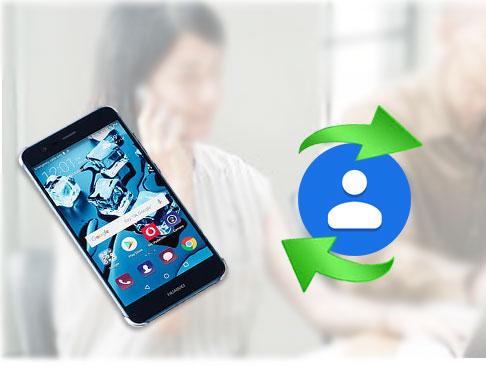
Samsung Backup and Restore ist eine professionelle Android-App zum Sichern und Wiederherstellen. Damit können Sie Textnachrichten, Kontakte, Anrufprotokolle, Fotos, Musik, Videos, Dokumente und Apps sehr schnell ohne Datenschäden und Qualitätsverlust auf den Computer übertragen . Und die Verbindung ist ziemlich einfach – Sie können die Verbindung über ein USB-Kabel oder ein Wi-Fi-Netzwerk herstellen und für jeden Weg gibt es spezifische Anweisungen.
Darüber hinaus ist es hochkompatibel mit Samsung, LG, Huawei, Motorola, Sony, HTC, OPPO, ZTE und allen anderen Android-Geräten mit Android 4.0 und späteren Versionen. wie Samsung Galaxy S23/S22/S21/S20/S10/S9, Samsung Galaxy Z Fold4/Z Flip4/Z Fold3/Z Flip3/Z Fold/Z Flip usw.
1. Installieren und starten Sie Samsung Backup and Restore auf Ihrem Computer und rufen Sie das Android Backup & Restore- Modul aus der Toolbox auf.
2. Verbinden Sie das Android-Gerät über ein USB-Kabel mit dem Computer, aktivieren Sie dann das USB-Debugging und erteilen Sie nach Aufforderung die Berechtigung auf Ihrem Telefon. Nachdem der Computer Ihr Telefon erkannt hat, sehen Sie die folgende Hauptoberfläche.

3. Sicherung der Kontakte. Klicken Sie auf der Hauptoberfläche auf die Option „Sichern“ , wählen Sie in der Tabelle den Datentyp aus, den Sie sichern möchten, tippen Sie auf „Browser“ , um einen Sicherungsspeicherort auf Ihrem Computer festzulegen, und klicken Sie unten auf „Sichern“ .

Nachdem Sie Samsung Backup and Restore zum Sichern von Android-Kontakten verwendet haben, können Sie Android-Kontakte aus der Sicherung wiederherstellen, indem Sie die folgenden Schritte ausführen.
1. Schließen Sie Ihr neues Gerät auf die gleiche Weise an den Computer an.
2. Klicken Sie auf der Hauptoberfläche auf die Option „Wiederherstellen“ , wählen Sie das Zieltelefon aus der Liste aus, markieren Sie in der Tabelle den Inhalt, den Sie wiederherstellen möchten, und klicken Sie unten auf die Option „Wiederherstellen“ , um Android-Kontakte vom Computer auf Ihrem neuen Gerät wiederherzustellen.

Samsung Messages Backup ist die zweite Möglichkeit, Kontakte auf Android zu sichern und wiederherzustellen. Anders als bei der ersten Möglichkeit können Sie mit Samsung Messages Backup Android-Kontakte selektiv sichern und wiederherstellen. Neben Kontakten unterstützt es auch die Übertragung von Musik , Videos, Fotos, Anrufprotokollen, SMS und anderen Dateien zwischen Computer und Ihrem Telefon. Und wenn Sie Android-Daten auf dem PC verwalten möchten, können Sie damit auch Kontakte hinzufügen, löschen, gruppieren und bearbeiten, Textnachrichten senden und beantworten, Apps installieren und deinstallieren, Kontakte nach Outlook exportieren und Kontakte aus Outlook importieren.
Nun, Samsung Messages Backup funktioniert auch gut mit allen Android-Smartphones und -Tablets.
1. Installieren und starten Sie Samsung Messages Backup auf Ihrem Computer und rufen Sie das Android Assistant- Modul über die Toolbox auf.
2. Verbinden Sie Ihr Android-Telefon mit dem Computer. Nach einer erfolgreichen Verbindung sehen Sie die Hauptschnittstelle wie folgt.

3. Sichern Sie Kontakte. Wählen Sie im linken Fenster den Ordner „Kontakte“ , markieren Sie im rechten Fenster die Kontakte, die Sie übertragen möchten, und tippen Sie im oberen Menü auf „Exportieren“ , um Android-Kontakte auf dem PC zu sichern.

1. Verbinden Sie das neue Android-Telefon mit dem Computer.
2. Android-Kontakte wiederherstellen. Nach erfolgreicher Verbindung wählen Sie im linken Fenster den Ordner „Kontakte “ und tippen Sie im oberen Menü auf „Importieren “, um Android-Kontakte vom Computer auf das Telefon wiederherzustellen.

Fast alle Android-Smartphones verfügen über einen integrierten Google- Dienst. Wenn Sie dann über ein Google-Konto verfügen, können Sie Kontakte sichern und wiederherstellen, ohne Sicherungs-Apps installieren zu müssen. Sehen wir uns an, wie die Kontaktsicherung und -wiederherstellung auf Ihrem Android-Telefon durchgeführt wird.
1. Gehen Sie auf Ihrem Android-Telefon zu „Einstellungen“ .
2. Scrollen Sie nach unten, um Konten > Google auszuwählen (oder Konten hinzufügen > Google , wenn Sie die Option „Google“ nicht finden) > Melden Sie sich mit einem gültigen Gmail-Konto bei Google an.
3. Aktivieren Sie Kontakte , tippen Sie auf die drei vertikalen Punkte und wählen Sie Jetzt synchronisieren . Anschließend sichern Sie Ihre Kontakte bei Google, sobald Sie die Aktualisierung des letzten synchronisierten Datums sehen.
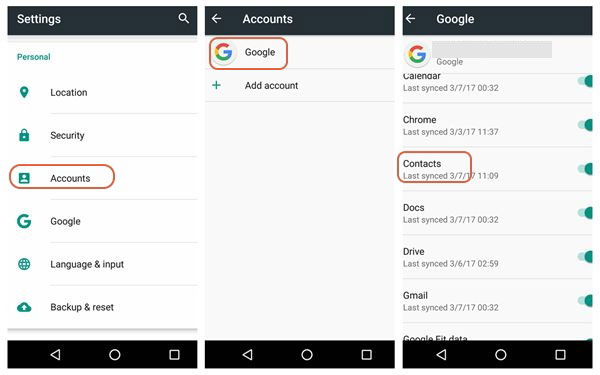
Nachdem Sie Kontakte mit Google synchronisiert haben, sehen wir uns an, wie Sie Android-Kontakte aus der Google-Sicherung auf dem Telefon wiederherstellen.
1. Besuchen Sie die offizielle Website von Google Kontakte auf Ihrem Computer und melden Sie sich mit demselben Gmail-Konto an.
2. Wählen Sie „Zur alten Version wechseln“ und anschließend die Kontakte aus, die Sie wiederherstellen möchten. Tippen Sie anschließend auf die Option „Mehr“ ( die drei vertikalen Punkte ) und wählen Sie „vCard exportieren“ aus. Verbinden Sie dann Ihr Android-Telefon mit dem Computer und ziehen Sie die VCF-Datei, die Sie aus Google Kontakte exportiert haben, auf Ihr Android-Telefon.

Weiterführende Literatur: Möchten Sie Kontakte von Samsung auf Huawei übertragen ? Auf diese 4 gültigen Wege können Sie Hilfe erhalten.
Die letzte Möglichkeit, Kontakte auf einem Android-Telefon zu sichern und wiederherzustellen, ist die Verwendung einer SIM- oder SD-Karte. Die Schritte sind sehr einfach. Sehen wir uns an, wie Sie Kontakte über eine SIM- oder SD-Karte sichern und wiederherstellen.
1. Gehen Sie zu Ihrem Android-Telefon und tippen Sie auf die Kontakte-App.
2. Klicken Sie auf die drei vertikalen Punkte > Einstellungen > Import/Export > Wählen Sie entweder Auf SIM exportieren oder Auf SD-Karte exportieren > Bestätigen Sie Ihre Auswahl.

Nachdem Sie Android-Kontakte auf der SIM- oder SD-Karte gesichert haben, führen Sie die folgenden Schritte aus, um die Sicherung der Android-Kontakte wiederherzustellen.
1. Legen Sie die SIM- oder SD-Karte in Ihr neues Android-Telefon ein.
2. Gehen Sie auf Ihrem neuen Android-Telefon zur Kontakte-App > Tippen Sie auf die drei vertikalen Punkte > Einstellungen > Importieren/Exportieren > Wählen Sie entweder Von SIM importieren oder Von SD-Karte importieren , je nachdem, wo Sie Kontakte sichern > Wählen Sie die Kontakte aus, die Sie wiederherstellen möchten > Tippen Sie unten auf „Importieren“ .

Obwohl es sich bei Kontakten um verschlüsselte Daten auf dem Mobiltelefon handelt, können wir mit den in diesem Artikel vorgestellten vier Möglichkeiten dennoch eine Kontaktsicherung und -wiederherstellung durchführen. Unter allen oben genannten Möglichkeiten empfehle ich Ihnen dringend , Samsung Backup and Restore auszuprobieren, wenn Sie alle Kontakte auf Android mit einem Klick sichern und wiederherstellen möchten, oder Samsung Messages Backup , wenn Sie Kontakte lieber auf einem Android-Telefon sichern und wiederherstellen möchten selektiv. Darüber hinaus sind beide Möglichkeiten einfach zu bedienen, schnell und äußerst sicher. Natürlich können Sie bei Interesse auch die beiden anderen Möglichkeiten ausprobieren.
Wenn Sie dann während der Nutzung auf ein Problem stoßen, können Sie uns dies gerne mitteilen, indem Sie unten einen Kommentar hinterlassen.
In Verbindung stehende Artikel:
LG Backup & Restore – Wie kann ich mein LG-Gerät im Jahr 2023 sichern und wiederherstellen?
ZTE Backup und Restore: 3 schnelle Backup- und Wiederherstellungsmethoden, die Sie wählen können
One-Stop-Lösung zum Sichern und Wiederherstellen von Samsung-Telefonen
So sichern und wiederherstellen Sie Kontakte auf einem Android-Telefon/Tablet [4 Methoden]
Sichern und Wiederherstellen des Anrufprotokolls mit 4 erweiterten Methoden [Vollständige Anleitung]
Urheberrecht © samsung-messages-backup.com Alle Rechte vorbehalten.